Se você está procurando liberar espaço de armazenamento no disco rígido, existem algumas ótimas opções Para deletar coisas. Você deve ter notado o tamanho hiberfil.sys Eu me perguntei o que era e por que era tão grande.
Este arquivo é responsável pela gestão Hibernar o computador , O que ajuda o computador a reiniciar para o estado em que estava parado. Então, você pode excluir hiberfil.sys? É seguro fazer isso?

O que é o arquivo Hiberfil.sys?
Seu sistema Windows 10 tem várias opções de gerenciamento de energia, uma das quais é o modo de hibernação. Hibernar é uma opção útil que permite que seu sistema reinicie rapidamente. Ele funciona salvando temporariamente a configuração atual do usuário (como aplicativos, arquivos e pastas) em um disco rígido.
Quando você reinicia o sistema, a hibernação retorna tudo na área de trabalho exatamente como estava. Você pode colocar o sistema em hibernação por alguns dias, ou mesmo semanas, e ele ainda se regenerará exatamente da mesma maneira.
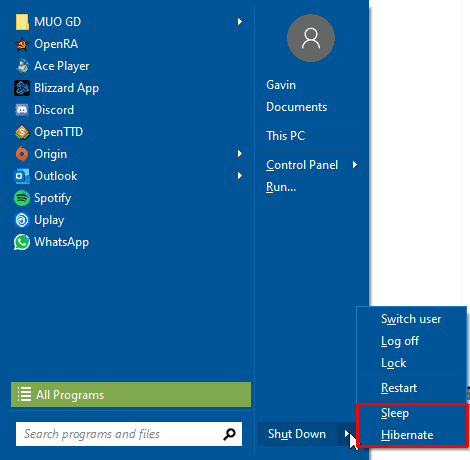
Quando você pressiona o botão de hibernação, todos os seus dados são armazenados no disco local, criando o arquivo hiberfil.sys durante o processo. Este arquivo contém a configuração do sistema que o modo de hibernação usa para iniciar o sistema.
O sono e a hibernação são diferentes?
Suspensão e hibernação são dois modos de energia diferentes para Windows. Embora as situações pareçam muito semelhantes, existem algumas diferenças nos bastidores.
A hibernação salva o estado atual do dispositivo em um arquivo no disco rígido, enquanto a suspensão salva o estado do dispositivo na RAM. O Windows também não desliga completamente e, em vez disso, entra em um estado de baixa energia. A combinação permite que seu sistema se recupere em uma velocidade incrível.
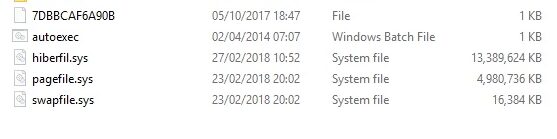
Posso excluir o Hiberfil.sys?
O problema da hibernação é que o arquivo associado ao processo pode aumentar de tamanho. Ele pode consumir muito espaço em seu disco rígido, consumindo dezenas de gigabytes (embora seu tamanho exato dependa da quantidade de memória instalada em seu sistema).
Em uma área de trabalho com grande espaço de armazenamento, você pode não perceber que o arquivo de hibernação está ocupando espaço. Mas em um laptop com capacidade de armazenamento limitada? Você definitivamente notará isso.
Há algo a ser considerado antes de excluir o hiberfil.sys.
Você está usando a função de hibernação? Se você usar a hibernação quando quiser deixar o computador por um tempo, não vale a pena excluir o Hiberfil.sys. O Windows 10 recriará o arquivo na próxima vez que você usar a hibernação, e você retornará ao primeiro problema. Se quiser parar de usar o modo de hibernação e começar a usar o modo de suspensão, vá para a próxima seção do artigo.
Portanto, a resposta é sim, você pode excluir o Hiberfil.sys com segurança, mas apenas se desativar a função de hibernação no Windows 10.
Você está tendo problemas para excluir ou acessar um arquivo? Aqui está o mais fácil Correções para o erro "Você precisa de permissão para executar esta ação".
Como desativar a hibernação no Windows 10
Se desejar prosseguir e excluir o arquivo Hiberfil.sys, primeiro desative a opção Hibernação.
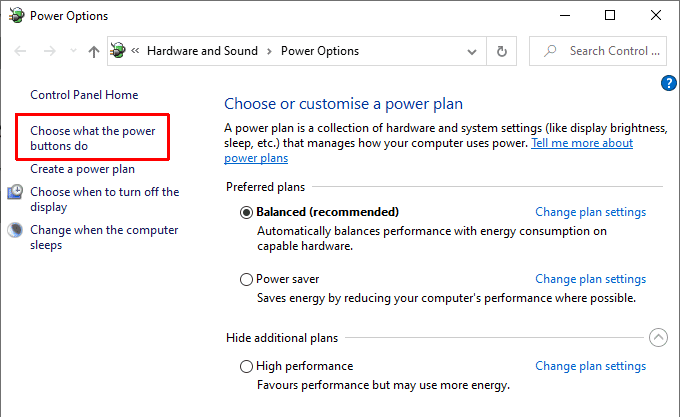
- Digite Power na barra de pesquisa do menu Iniciar e selecione Configurações de energia e suspensão.
- Na janela Configurações de energia e suspensão, selecione Configurações adicionais de energia No lado direito, que abrirá as Opções de energia.
- Agora, selecione Escolher o que os botões liga / desliga fazem na coluna à esquerda, seguido pela alteração das configurações que não estão disponíveis no momento. Pode ser necessário inserir a senha da sua conta de usuário do Windows neste momento. Isso abrirá as opções inativas na parte inferior da janela.
- Desmarque uma opção hibernação , Então selecione Salvando alterações.
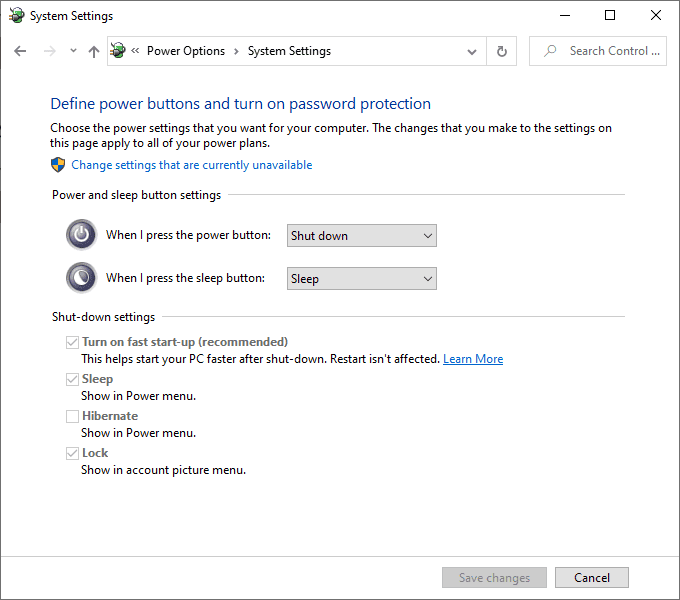
O menu de configurações de energia também tem outros usos. Por exemplo, verifique Como usar as configurações de energia para aumentar o desempenho do jogo!
Desative a hibernação usando o prompt de comando
Se isso soar como muitos cliques, você pode desativar o Hibernate no prompt de comando.
- Digite Cmd na barra de pesquisa do menu Iniciar e selecione Executar como administrador.
- Entrar powercfg -h off Para desativar a hibernação.
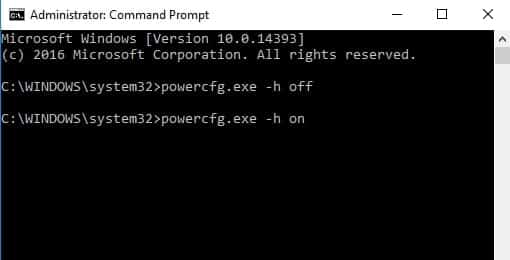
Se você decidir que deseja reiniciá-lo, digite powercfg -h.
O Prompt de Comando é uma ferramenta poderosa. Verificar Comandos que todo usuário do Windows deve conhecer E comece a usar!
Como excluir Hiberfil.sys no Windows 10
Depois de desativar o Hibernate, o Windows excluirá o hiberfil.sys automaticamente. Se você quiser verificar se acabou, você pode encontrar o hiberfil.sys em C: \ hiberfil.sys É seu local padrão.
No entanto, se o seu sistema ocultar arquivos protegidos do sistema operacional (o que é uma escolha razoável para muitos usuários!), Você não verá o arquivo de qualquer maneira.
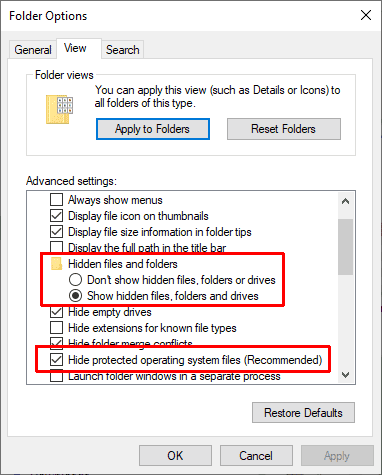
Para verificar se o arquivo de hibernação foi eliminado, você deve alterar algumas configurações de pasta.
- Abra o Explorador de Arquivos e selecione a guia mostrar No menu superior.
- Localizar Opções , Em seguida, abra a guia mostrar Na nova janela.
- Localizar Mostrar arquivos, pastas e unidades ocultas.
- Desmarque Ocultar arquivos protegidos do sistema operacional (recomendado). Quando o aviso aparecer, selecione نعم.
- Agora, selecione Inscrição.
Fui dirigir C: Agora você deve ver alguns novos arquivos. Se você não vir hiberfil.sys, a operação foi bem-sucedida.
Agora eu recomendo fortemente que você volte e oculte os arquivos protegidos do sistema operacional novamente. Siga as etapas acima, mas marque a caixa na Etapa 4.
Excluir Hiberfil.sys é útil?
Se você estiver usando o Windows 10 e não estiver usando a hibernação, poderá excluir com segurança a opção Hibernação. Não tem efeitos colaterais negativos, você pode aproveitar algum espaço de armazenamento extra e ainda pode usar a opção de suspensão para desligamento temporário.
Além disso, se você já quis reiniciá-lo, agora você conhece o comando rápido para fazê-lo.
Precisa criar mais espaço em suas unidades? Abaixo As melhores maneiras de liberar espaço no Windows 10.







